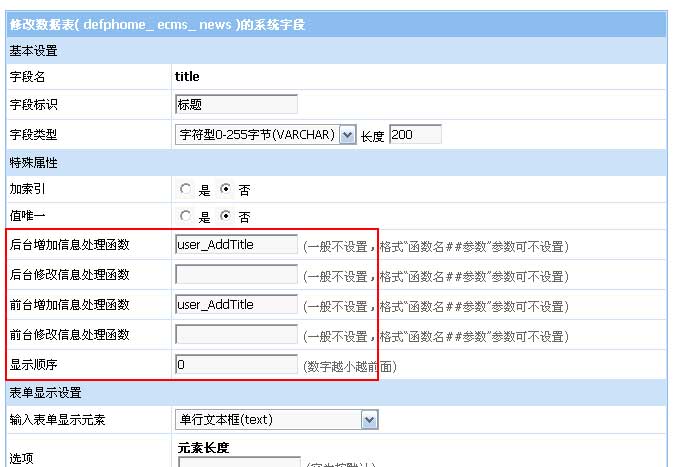【WPS办公】Excel表格技巧—如何使用DEGREES 函数
发布时间:2020-09-17
Excel表格技巧—如何使用DEGREES 函数,,【导读】:在Excel电子表格当中有不少函数都相当的有用,它可以快速的帮助人们解决问题,让人们少走冤枉路。在某些测量的领域,经常有朋友在为单位换算而感到愁苦,例如角度与弧度的转换就是其中一个。如果使用人工来计算,那么不但费事,还会经常的计算错误,这样就会耽误工程。另外,对于大量的数据进行计算的时候,工作人员的压力也是相当大的。其实在Excel当中就有这样的一个函数,可以瞬间做到弧度转换角度,那么下面我们就来分享给大家吧。,第一步:打开表格,我们可以看到需要进行转换的弧度数值,在旁边空白单元格中点击Fx函数插入,就可以打开下面的对话框。,,
,第二步:在这里我们输入需要选用的函数——DEGREES并点击转到。,第三步:在弹出的对话框中我们看到只有一个必填写的参数。如下图所示:,,
,第四步:参数弧度表示的是需要进行计算的值,在这里我们可以理解为弧度。我们可以直接输入需要进行计算的弧度,也可以点击后面的按钮在Excel当中找包含弧度数值的单元格,如下图:,,
,第五步:点击确定我们就可以计算出弧度对应的角度值了。下图就是示例,可以参考一下。,,好了,有关于DEGREES 函数的详细用法,小编就先介绍到这里,相信看过这篇文章的朋友们都会使用了。总的来说这个函数还是相对简单的,大家不妨尝试着转换一下吧。,
- 话题列表
- 推荐阅读
-
- 优质推荐
全站搜索